- 12021年Android面试题---View_android view相关面试题
- 2鸿蒙Harmony应用开发—ArkTS声明式开发(基础手势:Web)下篇_鸿蒙 arkts web 滚动
- 3如何在CentOS系统部署AMH主机面板并实现无公网IP远程连接
- 4怎么把照片改成jpg格式?照片如何转换jpg格式?_照片格式转换jpg
- 53.10【HarmonyOS鸿蒙开发】组件DatePicker_鸿蒙日志显示时间格式
- 6ChatGPT推出iOS应用,实现移动化
- 7python爬虫学习(4)抓取链家网二手房数据
- 8使用Android Studio 开发APP入门经验_androidstudio与idea交互完成app开发
- 9关系代数和SQL语法_sql语句和关系代数的对应关系
- 10基于JAVA协同过滤算法网上箱包推荐购物商城系统设计与实现(Springboot框架)可行性分析
第三篇【传奇开心果系列】beeware的Toga开发移动应用示例:家庭记账本
赞
踩
系列博文目录
beeware的Toga开发移动应用示例系列
博文目录
一、目标
记账应用:实现一个简单的记账应用,用户可以记录每日的收入和支出,并生成报表和统计图表来分析消费情况。使用beeware的Toga实现安卓小项目家庭记账本。
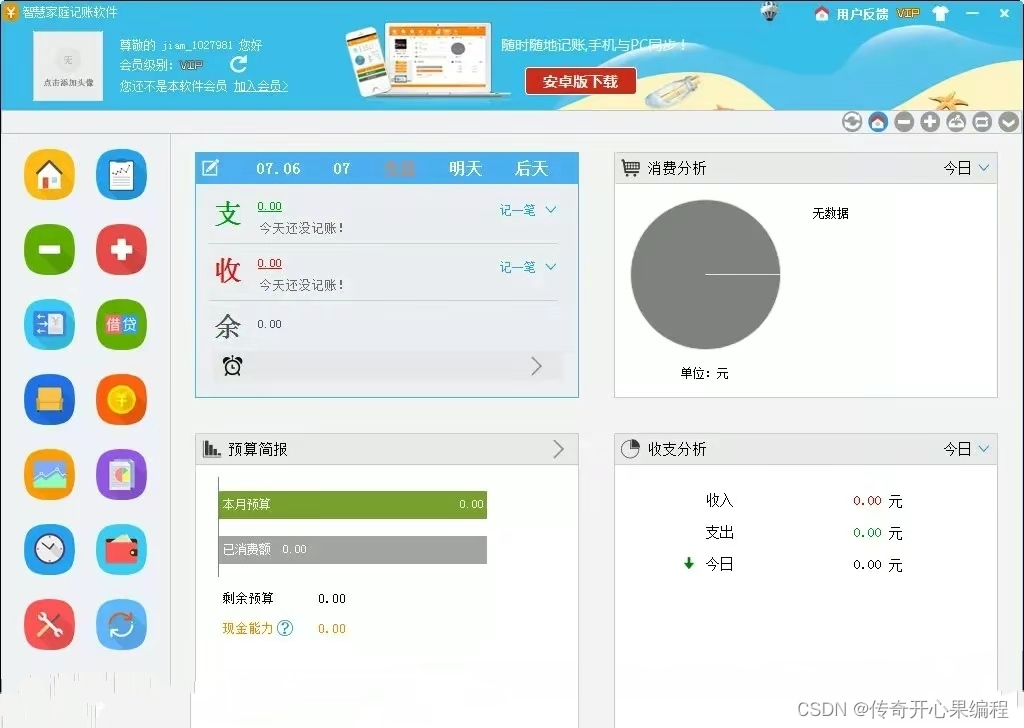
二、编程思路
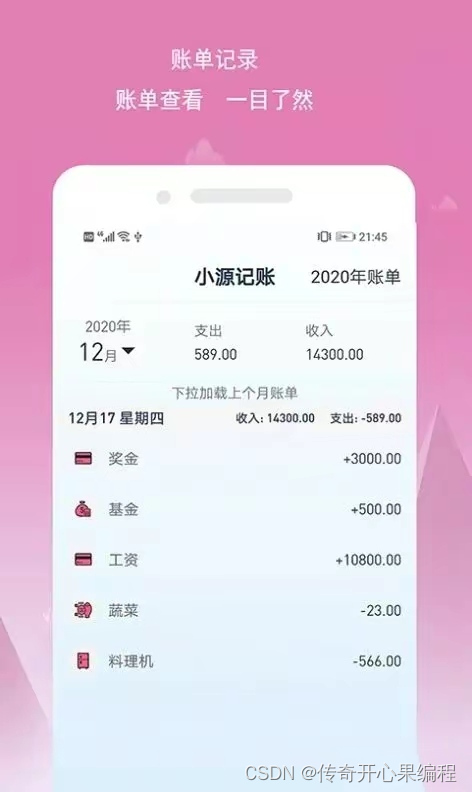 要使用Beeware的Toga来实现一个简单的记账应用,你可以按照以下步骤进行:
要使用Beeware的Toga来实现一个简单的记账应用,你可以按照以下步骤进行:
- 确定功能需求:首先确定记账应用的功能需求,包括记录每日的收入和支出、生成报表和统计图表等。
- 创建项目:使用Toga命令行工具创建一个新的Toga项目。在终端中运行以下命令:
toga create --template=android my_accounting_app
- 1
- 设计界面布局:根据记账应用的功能需求,设计应用的界面布局。可以使用Toga提供的各种组件(如按钮、文本输入框、标签等)来创建用户界面。
- 实现数据存储:使用SQLite或其他适合的数据库来存储用户的账目数据。设计数据库表结构,包括账目类型、金额、日期等字段。在Toga应用中使用数据库API来实现数据的存储和读取操作。
- 实现数据录入:创建一个表单页面,用于用户输入每日的收入和支出信息。通过Toga的文本输入框组件获取用户输入的数据,并将数据存储到数据库中。
- 实现报表和统计图表:根据用户的账目数据,使用Toga的图表组件生成相应的报表和统计图表。可以使用柱状图或折线图来展示不同时间段的收入和支出情况。
- 添加数据分析功能:根据用户的账目数据,可以添加一些数据分析的功能,比如计算总收入和支出、计算平均每日消费等。
- 完善用户体验:在应用中添加一些便捷的功能,比如自动填充、数据备份和恢复等,提高用户的使用体验。
- 进行测试和优化:完成开发后,进行测试,确保应用的稳定性和功能完整性。根据用户的反馈进行优化和改进。
以上是使用Beeware的Toga实现一个简单记账应用的一般流程。具体的实现细节可以根据实际需求进行调整和扩展。希望对你有帮助!
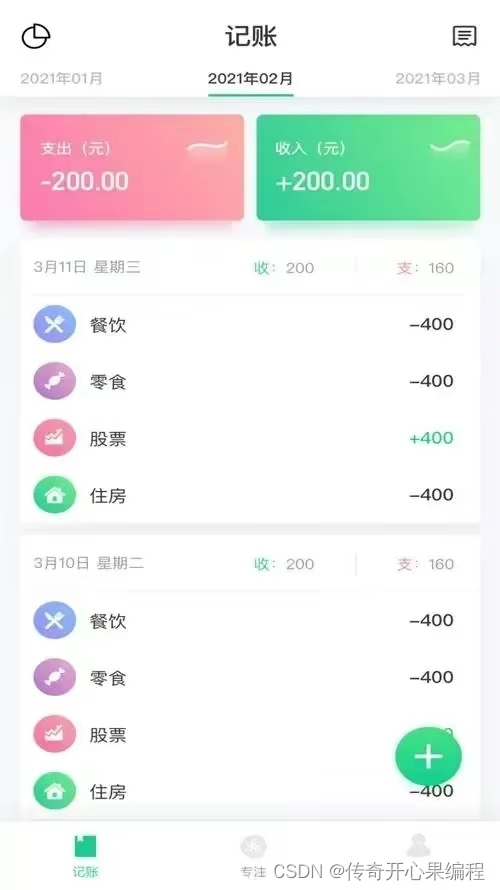
三、写示例代码,增删改查功能全部实现
以下是一个使用Beeware的Toga实现的简单记账应用示例代码,包含了增删改查功能:
import toga from toga.style import Pack from toga.style.pack import COLUMN, ROW class AccountingApp(toga.App): def startup(self): self.main_window = toga.MainWindow(title="Accounting App") self.account_entries = [] self.create_ui() self.main_window.show() def create_ui(self): self.entry_table = toga.Table( headings=['Title', 'Amount'], data=self.get_entry_data(), style=Pack(flex=1) ) self.title_input = toga.TextInput(placeholder='Title') self.amount_input = toga.NumberInput(placeholder='Amount') add_button = toga.Button('Add', on_press=self.add_entry) delete_button = toga.Button('Delete', on_press=self.delete_entry) edit_button = toga.Button('Edit', on_press=self.edit_entry) box = toga.Box( children=[ self.entry_table, toga.Box( children=[self.title_input, self.amount_input, add_button, delete_button, edit_button], style=Pack(direction=ROW) ) ], style=Pack(direction=COLUMN) ) self.main_window.content = box def get_entry_data(self): return [(entry.title, entry.amount) for entry in self.account_entries] def add_entry(self, widget): title = self.title_input.value amount = self.amount_input.value if title and amount: entry = AccountEntry(title=title, amount=amount) self.account_entries.append(entry) self.update_entry_table() self.title_input.value = '' self.amount_input.value = None def delete_entry(self, widget): selected_row = self.entry_table.selection if selected_row is not None: del self.account_entries[selected_row] self.update_entry_table() def edit_entry(self, widget): selected_row = self.entry_table.selection if selected_row is not None: entry = self.account_entries[selected_row] def update_entry(widget): entry.title = self.title_input.value entry.amount = self.amount_input.value self.update_entry_table() dialog.close() dialog = toga.Dialog( title='Edit Entry', content=toga.Box( children=[self.title_input, self.amount_input], style=Pack(direction=COLUMN) ), buttons=[ toga.Button('Update', on_press=update_entry), toga.Button('Cancel', on_press=lambda widget: dialog.close()) ] ) self.title_input.value = entry.title self.amount_input.value = entry.amount dialog.show() def update_entry_table(self): self.entry_table.data = self.get_entry_data() class AccountEntry: def __init__(self, title, amount): self.title = title self.amount = amount def main(): return AccountingApp() if __name__ == '__main__': main().main_loop()
- 1
- 2
- 3
- 4
- 5
- 6
- 7
- 8
- 9
- 10
- 11
- 12
- 13
- 14
- 15
- 16
- 17
- 18
- 19
- 20
- 21
- 22
- 23
- 24
- 25
- 26
- 27
- 28
- 29
- 30
- 31
- 32
- 33
- 34
- 35
- 36
- 37
- 38
- 39
- 40
- 41
- 42
- 43
- 44
- 45
- 46
- 47
- 48
- 49
- 50
- 51
- 52
- 53
- 54
- 55
- 56
- 57
- 58
- 59
- 60
- 61
- 62
- 63
- 64
- 65
- 66
- 67
- 68
- 69
- 70
- 71
- 72
- 73
- 74
- 75
- 76
- 77
- 78
- 79
- 80
这个示例代码实现了一个简单的记账应用,包含了增加、删除、修改和查看账目的功能。用户可以在表格中查看已记录的账目,并通过输入框输入新的账目信息,点击添加按钮将账目添加到列表中。通过选中列表中的行,可以点击删除按钮删除对应的账目,点击编辑按钮对账目进行修改。
请注意,这只是一个简单的示例代码,可能还需要根据具体需求进行修改和完善。希望对你有帮助!
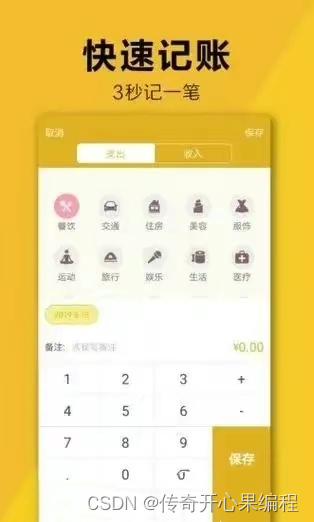
四、实现报表和统计图表
要实现报表和统计图表功能,你可以使用第三方库来生成图表,比如matplotlib或者toga-chart. 下面是一个使用toga-chart库生成简单统计图表的示例代码:
import toga from toga.style import Pack from toga_chart import DonutChart class AccountingApp(toga.App): def startup(self): self.main_window = toga.MainWindow(title="Accounting App") self.account_entries = [] self.create_ui() self.main_window.show() def create_ui(self): self.entry_table = toga.Table( headings=['Title', 'Amount'], data=self.get_entry_data(), style=Pack(flex=1) ) self.chart = DonutChart(style=Pack(flex=1)) self.update_chart() box = toga.Box( children=[self.entry_table, self.chart], style=Pack(direction=toga.COLUMN, padding=10) ) self.main_window.content = box def get_entry_data(self): return [(entry.title, entry.amount) for entry in self.account_entries] def add_entry(self, widget): title = self.title_input.value amount = self.amount_input.value if title and amount: entry = AccountEntry(title=title, amount=amount) self.account_entries.append(entry) self.update_entry_table() self.update_chart() self.title_input.value = '' self.amount_input.value = None def delete_entry(self, widget): selected_row = self.entry_table.selection if selected_row is not None: del self.account_entries[selected_row] self.update_entry_table() self.update_chart() def update_entry_table(self): self.entry_table.data = self.get_entry_data() def update_chart(self): labels = [entry.title for entry in self.account_entries] amounts = [entry.amount for entry in self.account_entries] self.chart.data = list(zip(labels, amounts)) class AccountEntry: def __init__(self, title, amount): self.title = title self.amount = amount def main(): return AccountingApp() if __name__ == '__main__': main().main_loop()
- 1
- 2
- 3
- 4
- 5
- 6
- 7
- 8
- 9
- 10
- 11
- 12
- 13
- 14
- 15
- 16
- 17
- 18
- 19
- 20
- 21
- 22
- 23
- 24
- 25
- 26
- 27
- 28
- 29
- 30
- 31
- 32
- 33
- 34
- 35
- 36
- 37
- 38
- 39
- 40
- 41
- 42
- 43
- 44
- 45
- 46
- 47
- 48
- 49
- 50
- 51
- 52
- 53
- 54
在这个示例代码中,我们使用了toga-chart库的DonutChart组件来生成一个环形图表。每次添加或删除账目时,我们都更新了图表的数据,以展示不同账目的金额分布情况。
请注意,这个示例仅展示了一个简单的统计图表的生成,你可以根据自己的需求选择合适的库和图表类型,并根据具体需求进行修改和完善。希望对你有帮助!
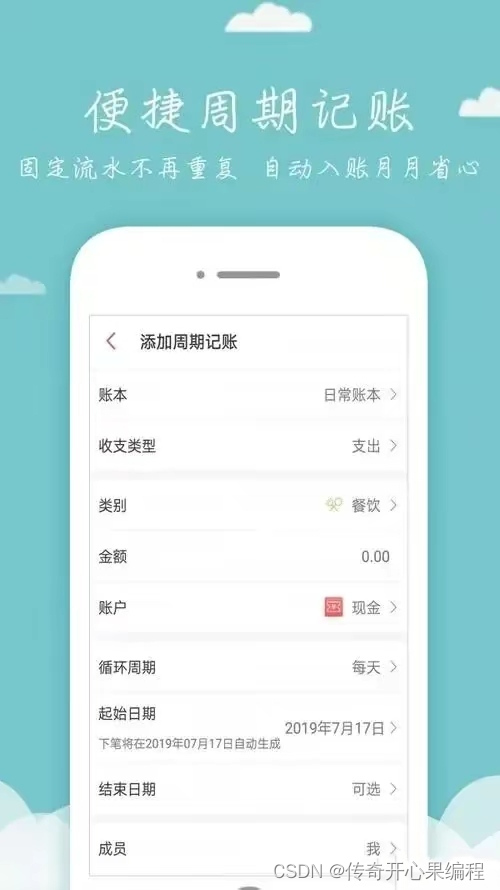
五、添加数据分析功能
要添加数据分析功能,你可以根据用户的账目数据进行一些统计和计算操作。以下是一个示例代码,展示如何计算总收入和支出以及平均每日消费:
import toga from toga.style import Pack from toga_chart import DonutChart class AccountingApp(toga.App): def startup(self): self.main_window = toga.MainWindow(title="Accounting App") self.account_entries = [] self.create_ui() self.main_window.show() def create_ui(self): self.entry_table = toga.Table( headings=['Title', 'Amount'], data=self.get_entry_data(), style=Pack(flex=1) ) self.chart = DonutChart(style=Pack(flex=1)) self.update_chart() total_income_label = toga.Label('Total Income:') self.total_income_value = toga.Label('0') total_expense_label = toga.Label('Total Expense:') self.total_expense_value = toga.Label('0') average_daily_expense_label = toga.Label('Average Daily Expense:') self.average_daily_expense_value = toga.Label('0') box = toga.Box( children=[ self.entry_table, self.chart, total_income_label, self.total_income_value, total_expense_label, self.total_expense_value, average_daily_expense_label, self.average_daily_expense_value ], style=Pack(direction=toga.COLUMN, padding=10) ) self.main_window.content = box def get_entry_data(self): return [(entry.title, entry.amount) for entry in self.account_entries] def add_entry(self, widget): title = self.title_input.value amount = self.amount_input.value if title and amount: entry = AccountEntry(title=title, amount=amount) self.account_entries.append(entry) self.update_entry_table() self.update_chart() self.update_data_analysis() self.title_input.value = '' self.amount_input.value = None def delete_entry(self, widget): selected_row = self.entry_table.selection if selected_row is not None: del self.account_entries[selected_row] self.update_entry_table() self.update_chart() self.update_data_analysis() def update_entry_table(self): self.entry_table.data = self.get_entry_data() def update_chart(self): labels = [entry.title for entry in self.account_entries] amounts = [entry.amount for entry in self.account_entries] self.chart.data = list(zip(labels, amounts)) def update_data_analysis(self): total_income = sum(entry.amount for entry in self.account_entries if entry.amount > 0) self.total_income_value.text = str(total_income) total_expense = sum(entry.amount for entry in self.account_entries if entry.amount < 0) self.total_expense_value.text = str(total_expense) average_daily_expense = total_expense / len(set(entry.date for entry in self.account_entries)) self.average_daily_expense_value.text = str(average_daily_expense) class AccountEntry: def __init__(self, title, amount): self.title = title self.amount = amount def main(): return AccountingApp() if __name__ == '__main__': main().main_loop()
- 1
- 2
- 3
- 4
- 5
- 6
- 7
- 8
- 9
- 10
- 11
- 12
- 13
- 14
- 15
- 16
- 17
- 18
- 19
- 20
- 21
- 22
- 23
- 24
- 25
- 26
- 27
- 28
- 29
- 30
- 31
- 32
- 33
- 34
- 35
- 36
- 37
- 38
- 39
- 40
- 41
- 42
- 43
- 44
- 45
- 46
- 47
- 48
- 49
- 50
- 51
- 52
- 53
- 54
- 55
- 56
- 57
- 58
- 59
- 60
- 61
- 62
- 63
- 64
- 65
- 66
- 67
- 68
- 69
- 70
- 71
- 72
- 73
- 74
- 75
在这个示例代码中,我们添加了三个标签来展示数据分析结果:总收入、总支出和平均每日消费。在更新账目数据时,我们通过计算得到这些统计数据,并更新相应的标签内容。
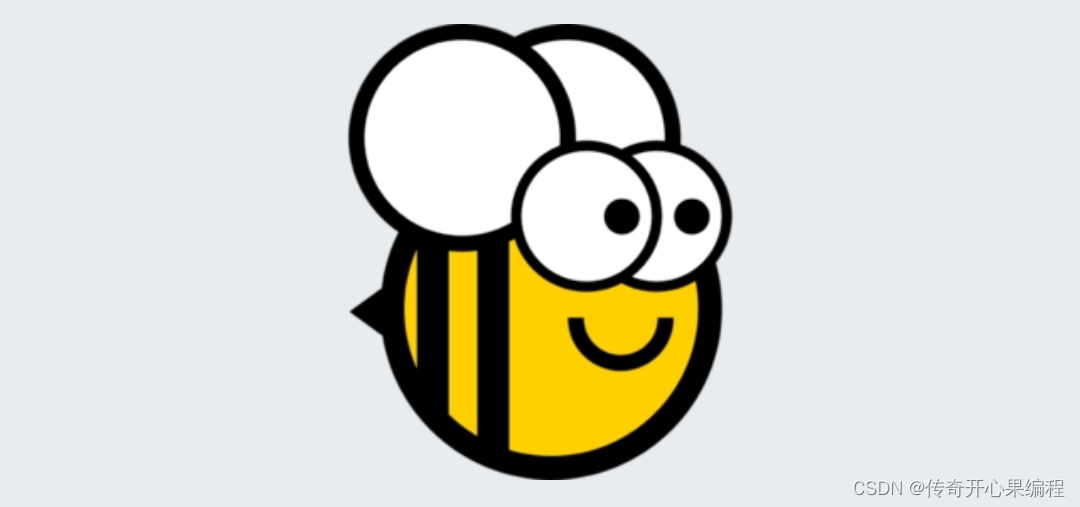

请注意,这个示例仅展示了一些简单的数据分析功能,你可以根据自己的需求进行更复杂的数据分析和计算操作。希望对你有帮助!



